パソコン前で疑問に思うエプロン女性_01.png)
印刷スタイルを使用して印刷しているけど…
作図画面にその設定を適用できないのかなぁ…?
こんにちは、メモだよ!!管理人です。
今回は、そんなあなたに、印刷スタイルを作図画面に適用する方法を紹介します。
.ctb や .stb で設定した内容で印刷を行えますよね。
作図画面の表示をその印刷結果を同じ表示にすることができるんです。
たとえば、こんな図面があったとします。
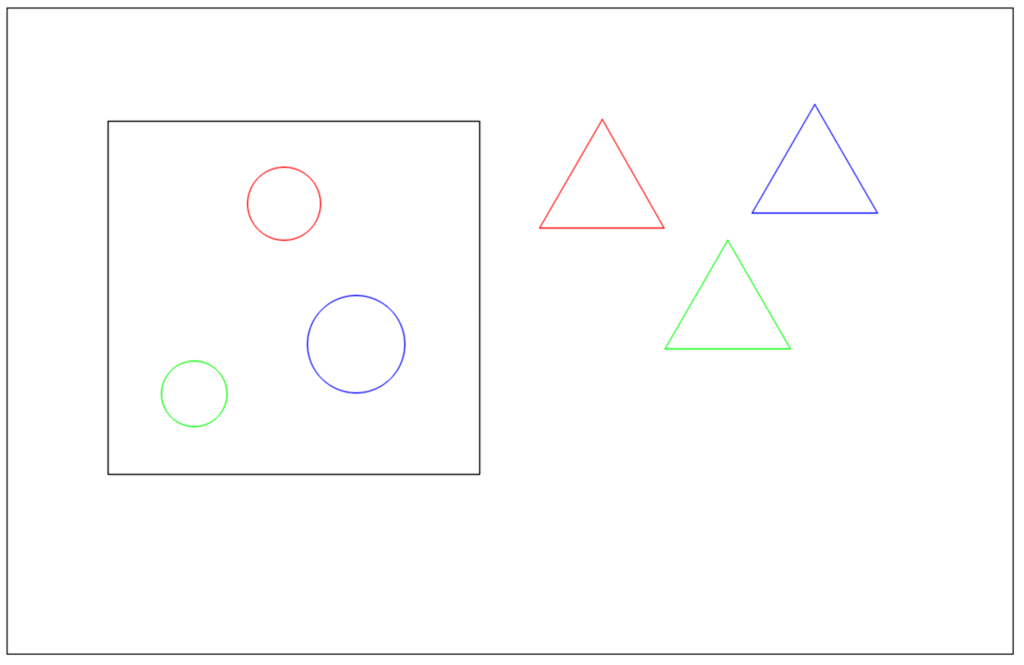
印刷スタイルとして monochrome.ctb を設定していると、印刷すると白黒になります。

作図画面も、印刷結果と同じようにすることができます。
(今回の例では、白黒で表示)😄
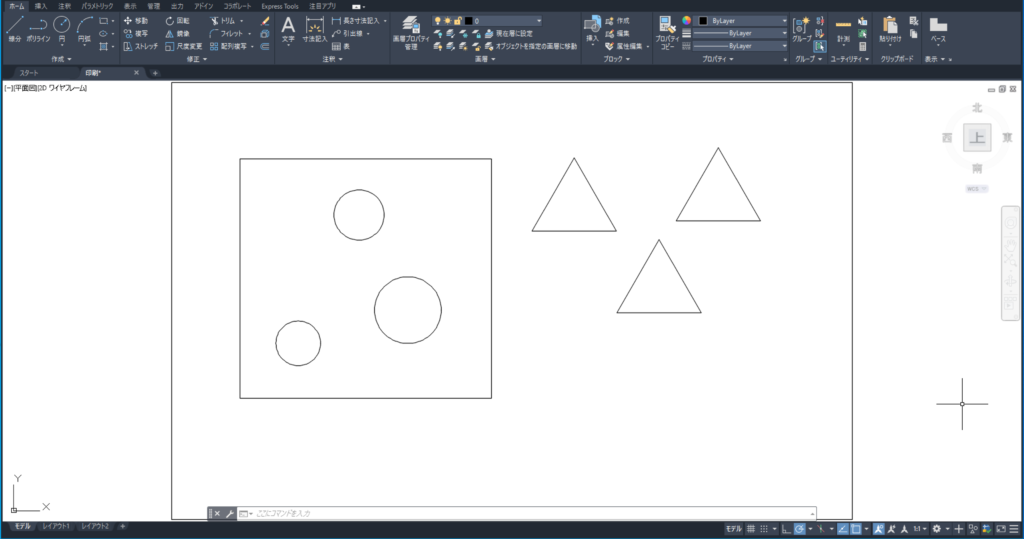
ページ設定で、「印刷スタイルを表示」にチェックを入れる
印刷コマンドを実行すると、[印刷]ダイアログが表示されて、そこで設定を行って印刷しますよね。
![[印刷]ダイアログ](https://memodayo.com/wp-content/uploads/2021/10/image-220-1024x613.png)
これに似た、[ページ設定]ダイアログというものがあります。
そこにある「印刷スタイルを表示」にチェックを入れると、作図画面に印刷スタイルの設定が反映されます。😄
![[ページ設定]ダイアログ](https://memodayo.com/wp-content/uploads/2021/10/image-223-1024x639.png)
パソコン前で疑問に思うエプロン女性_01.png)
その[ページ設定]ダイアログってどうすれば出せるの?
ページ設定(PAGESETUP)コマンドを実行すると、表示されます。
ページ設定(PAGESETUP)コマンドは、設定したいタブ上で右クリックしたときに表示されるメニューから[ページ設定管理]をクリックします。
![[ページ設定管理]を選択](https://memodayo.com/wp-content/uploads/2021/10/image-228.png)
すると、[ページ設定管理]ダイアログが表示されるので、[修正]ボタンをクリックします。
![[修正]ボタンをクリック](https://memodayo.com/wp-content/uploads/2021/10/image-229-1024x839.png)
「印刷スタイルを表示」にチェックを入れて[OK]ボタンをクリックします。
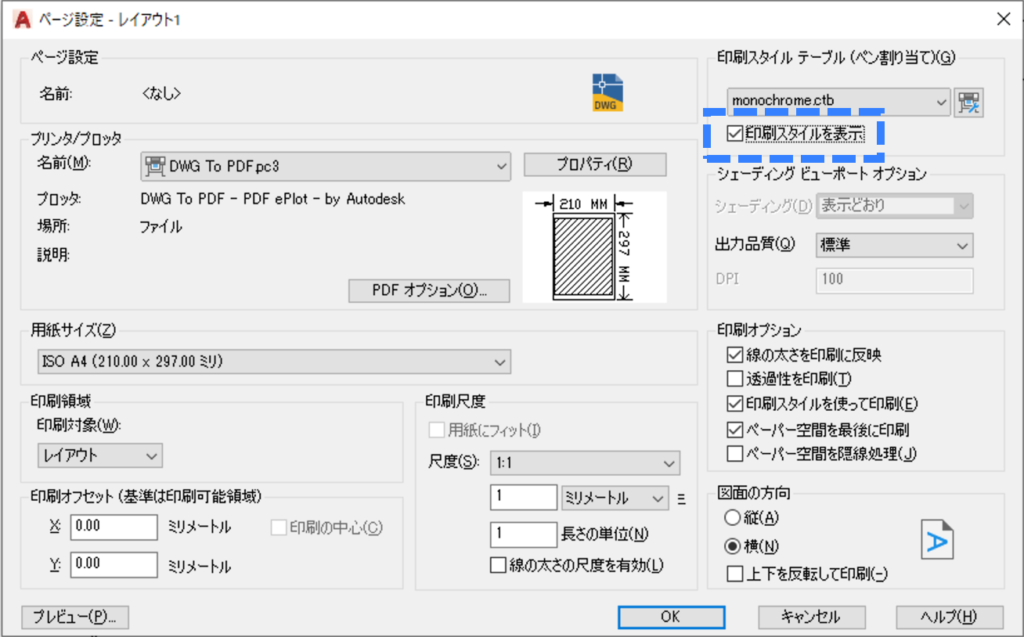
[ページ設定管理]ダイアログに戻るので、[閉じる]をクリックします。
![[閉じる]をクリック](https://memodayo.com/wp-content/uploads/2021/10/image-231-1024x840.png)
これで、作図画面に monochrome.ctb の設定が適用されて白黒での表示となります。😄
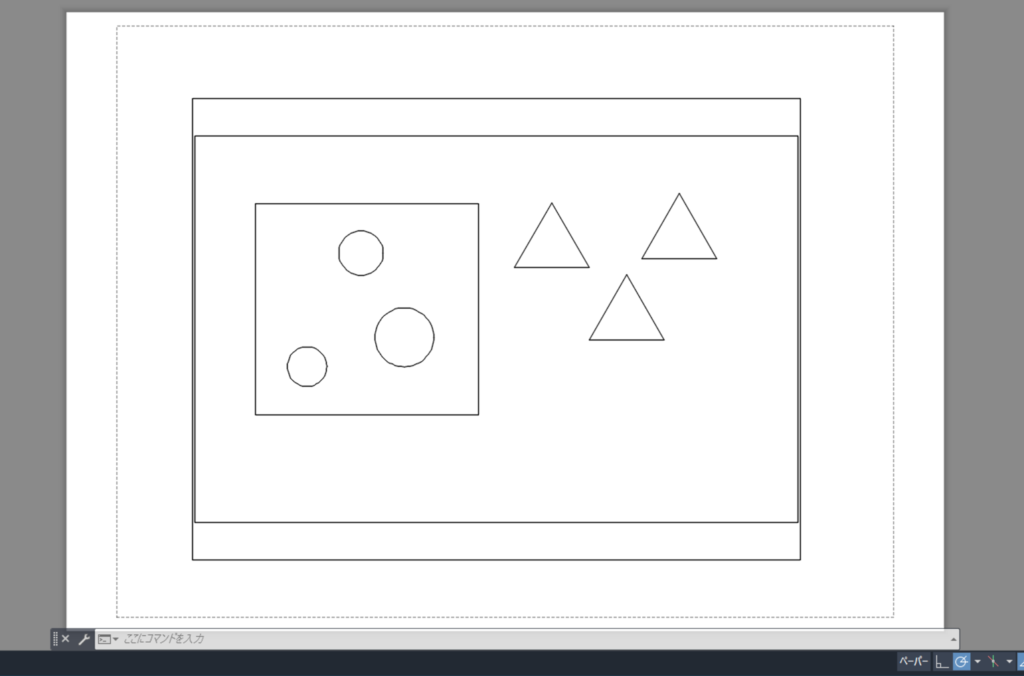
この状態で、ビュー コピー(COPYLINK)コマンドを実行して MS Excel に貼り付けると、印刷スタイルを反映した内容で貼り付けできます。😄
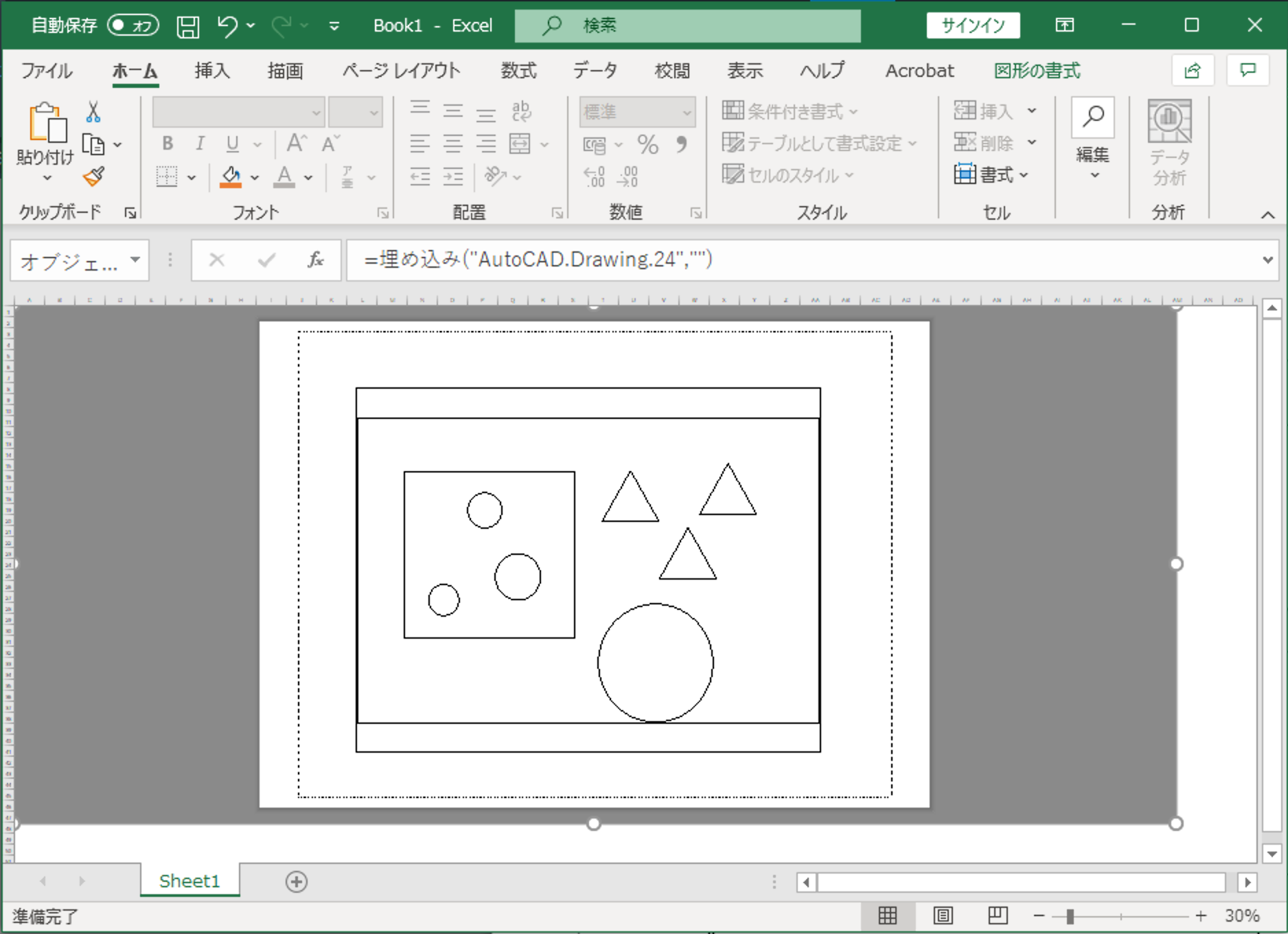
この設定を行ったことを忘れないでくださいね。
あとで「図形の色を変更できない!?なんで???」ってことにならないように。😅
